Přidání výkresu
Chcete svůj padlet ozvláštnit krásnou kresbou? Máme kreslící funkce pro umělce všech schopností.
Kreslení
Kreslete na tabuli
Chcete-li na nástěnku Padlet přidat kresbu, otevřete ji a vytvořte příspěvek klepnutím na tlačítko(+) nebo poklepáním kdekoli na nástěnce. Poté klepnutím na tlačítko na pravé straně otevřete další možnosti a vyberte možnost Kreslit.
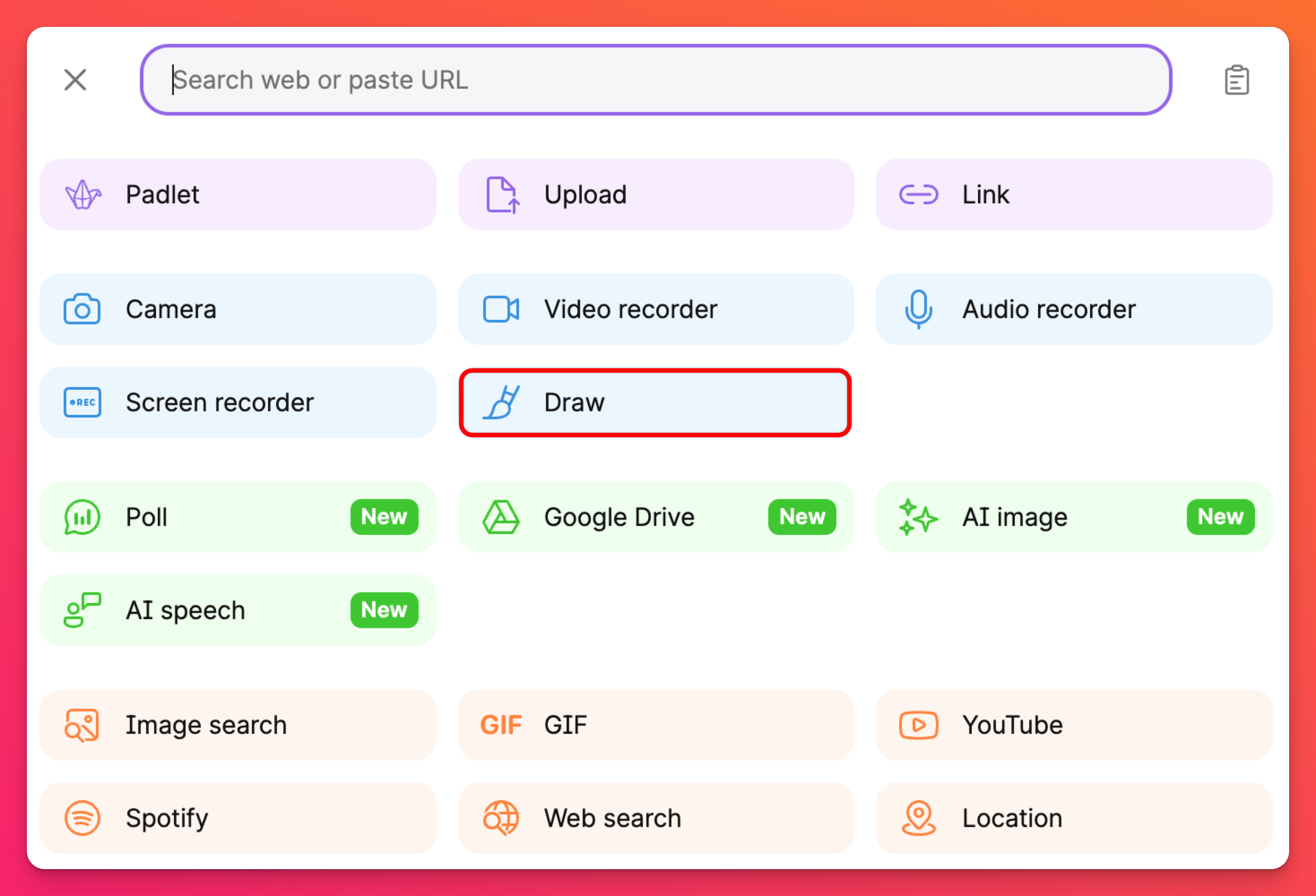
Otevře se okno kreslení, kde můžete kreslit, dokud se vám zachce. Zde je stručný popis, jak jednotlivá tlačítka fungují.
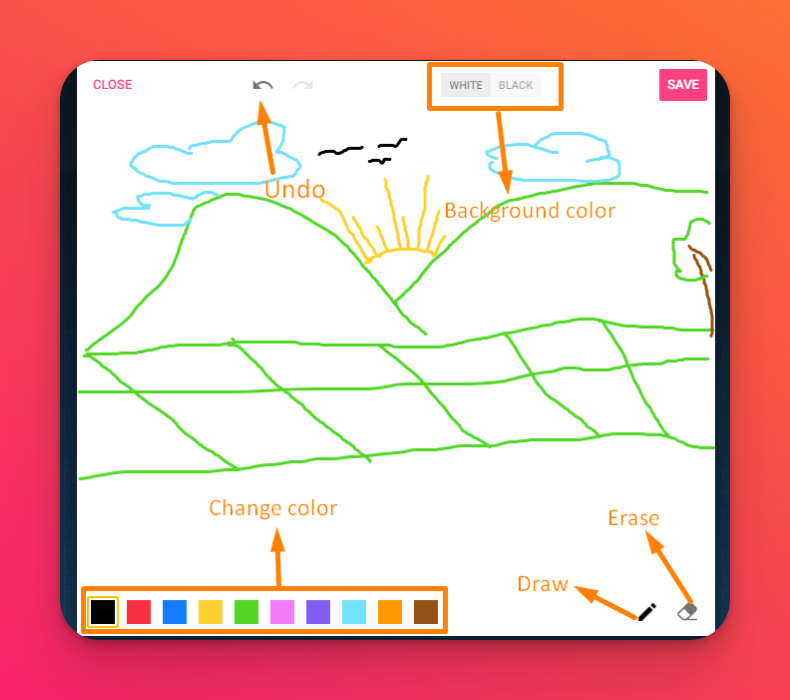
Máte dvě možnosti barvy pozadí(bílá nebo černá) a deset krásných barev, kterými můžete kreslit.
K dispozici máte dva nástroje:
- Pero - které vám umožní kreslit
- Guma - která vám umožní vymazat všechny chyby, které uděláte.
Pro případ, že se něco ošklivě pokazí, nabízíme vždy cenná tlačítka Undo a Redo.
Posledním nástrojem, který by se vám mohl líbit, je funkce Multi-Touch. Pokud používáte zařízení s dotykovým displejem, umožní vám kreslit více prsty nebo dokonce kreslit s někým jiným!
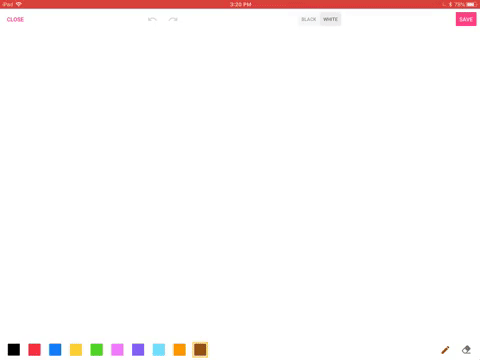
Nezapomeňte uložit a užijte si to!
Kreslení v pískovišti
Chcete-li přidat kresbu do Pískoviště Padlet, otevřete Pískoviště a klikněte na nástroj Kreslení. Vyberte si mezi hroty pera a zvýrazňovače a preferovanou barvou. Nyní se pusťte do van Gogha a ukažte nám své dovednosti!
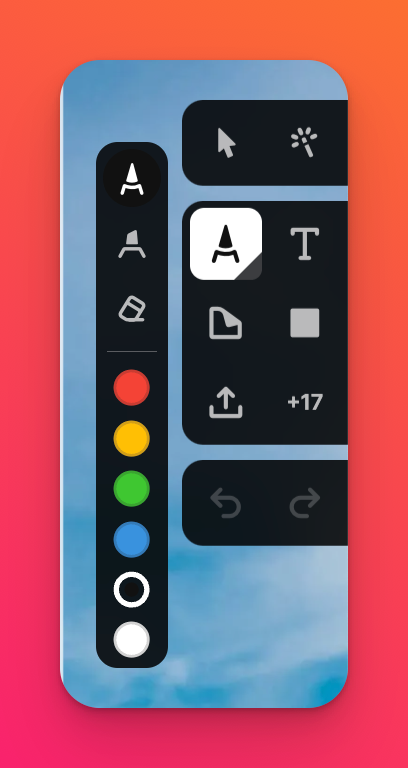
Obrázek umělé inteligence
Desky Padlet
Nemáte náladu kreslit? Použijte funkci obrázku AI a vytvořte obrázek vygenerovaný umělou inteligencí.
Chcete-li získat přístup k funkci obrázku AI, založte nový příspěvek a klikněte na tlačítko vpravo, kde najdete další možnosti. Poté klikněte na možnost Obrázek AI.
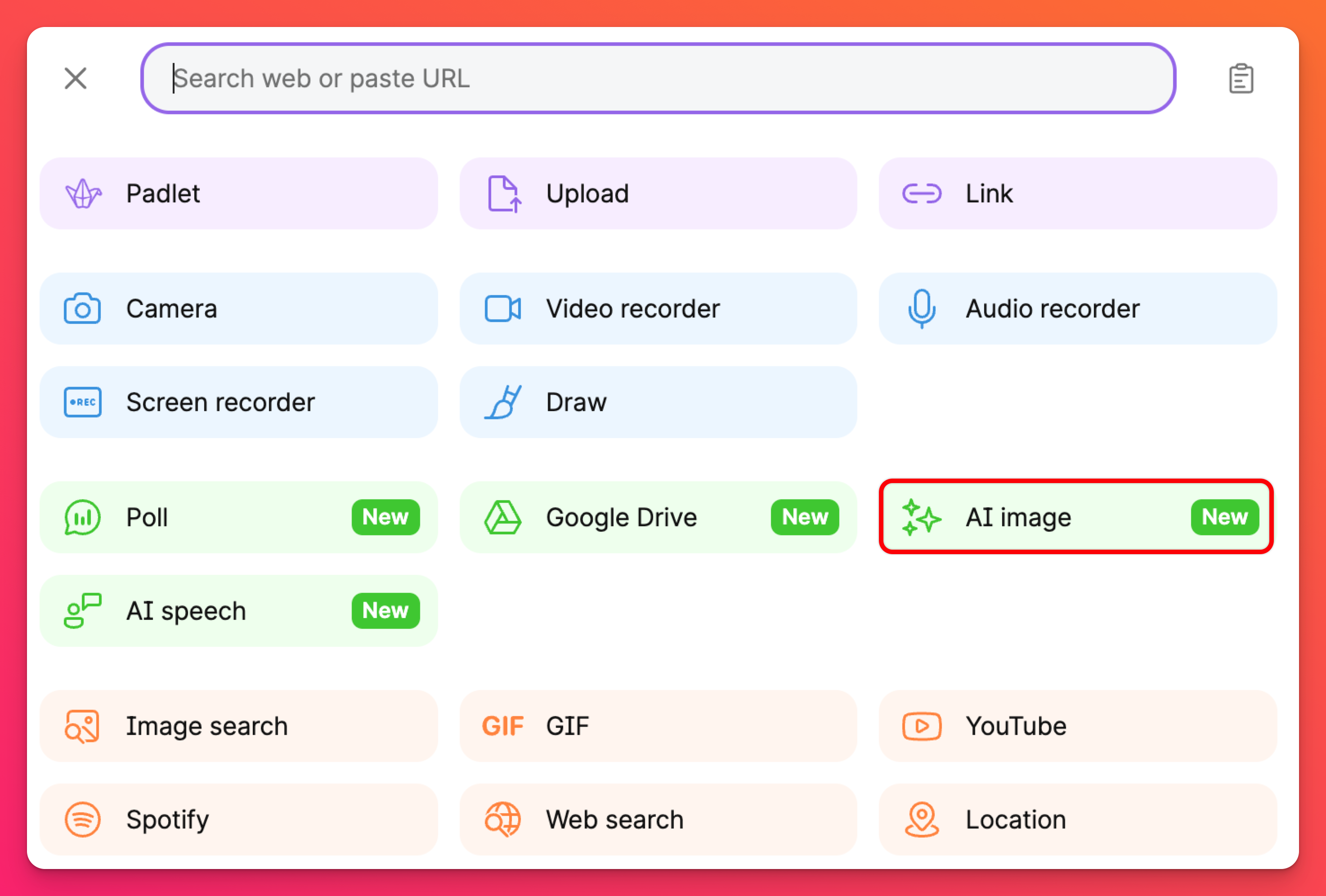
Stačí napsat, co chcete nakreslit, a odeslat to. Nechte umělou inteligenci pracovat za vás!
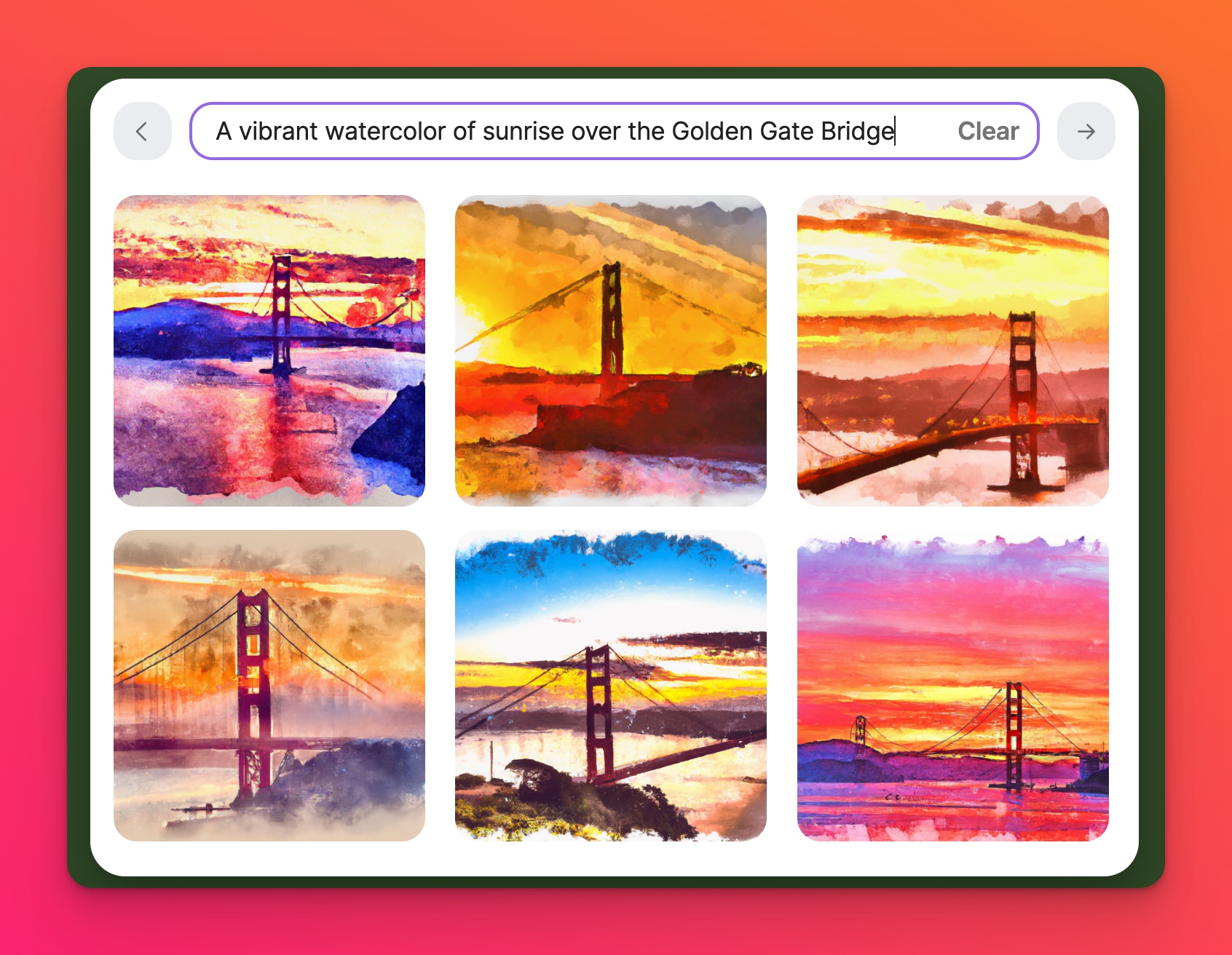
Pískoviště Padlet
Chcete-li v rámci Sandboxu přistupovat k funkci AI obrázek, klikněte na tlačítko přílohy v nabídce nástrojů a poté vyberte možnost AI obrázek.
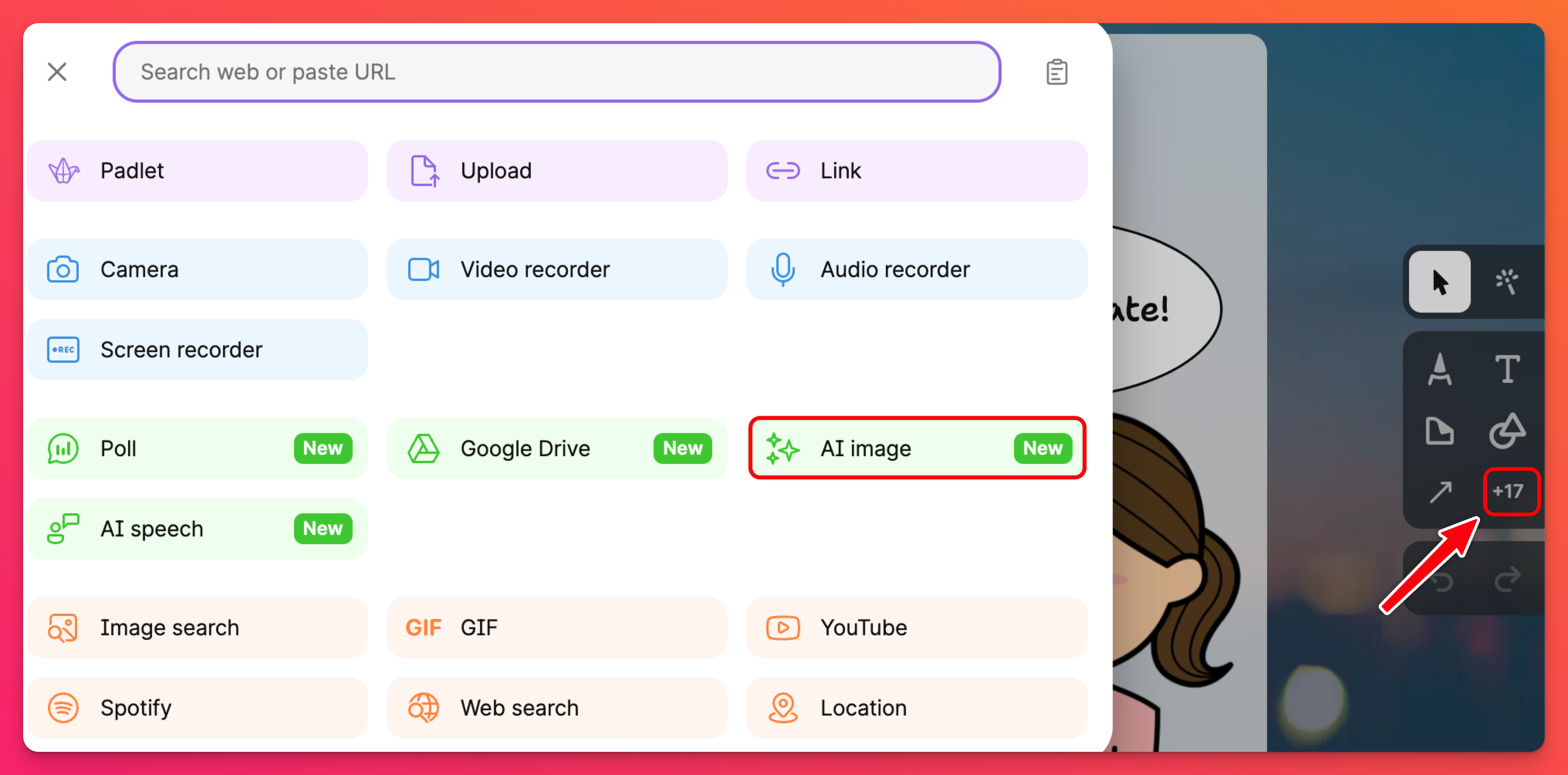
Rádi bychom věděli, jak používáte výkresy v aplikaci Padlet, abychom mohli tuto funkci vylepšit. Napište nám prosím svou zpětnou vazbu nebo nám napište na Twitter @padlet.

